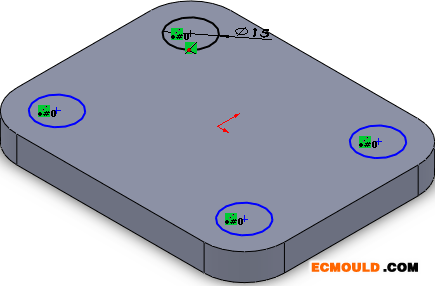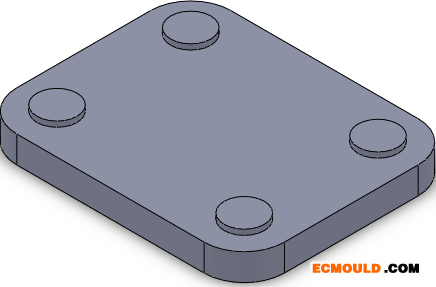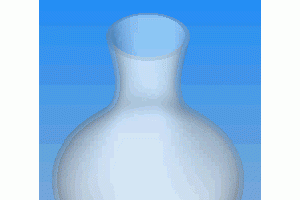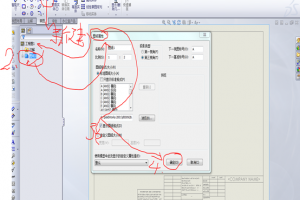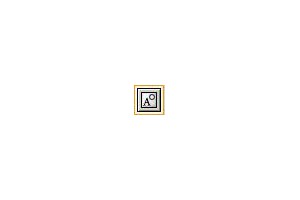在SolidWorks里,对于一些特殊的草图,如复杂的草图、含有多个相同草图单元且按一定规律排列的草图等,如果按照第3章里所介绍的,使用一些基本命令来绘制,必然要花费更多的时间。那么通过本章的学习,读者将学习使用一些高级的草图命令,使用这些命令的意义不仅仅在于提高绘制草图的速度,更多的可以体现设计意图,方便后期修改零件。
5.1 草图绘制工具
在使用SolidWorks进行零件建模的过程中,经常会遇到这样一些情况:如多个相同的草图按照一定的规律排列,草图和模型的边线是等距或者重合的,两个草图实体关于某一直线对称,等等,使用草图会的基本命令可以绘制完成,但SolidWorks提供了更为高效的工具来绘制这类草图,如复制、镜向、添加草图圆角、倒角等。通过使用这些命令,可以提高绘制草图的速度,使得设计更简洁,思路更清晰。
5.1.1 圆角
“圆角”命令在两个草图实体的交叉处剪裁掉角部;对于非交叉实体,将以设定圆弧过渡,从而生成一个切线弧。
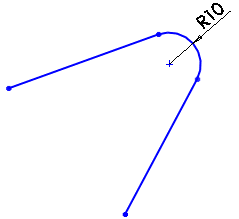
5.1.2 倒角
“倒角”命令在两个草图实体的交叉处剪裁掉角部;对于非交叉实体,将以设定倒角过渡。“倒角”命令的使用方法同“圆角”命令相似。
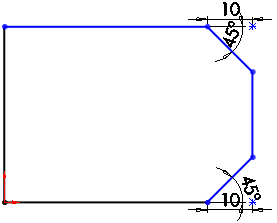
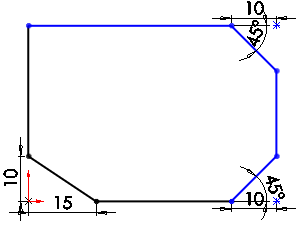
5.1.3 等距实体
“等距实体”命令按设定的距离等距一个或多个草图实体、所选模型边线等,以生成草图实体。例如,可以等距诸如样条曲线或圆弧、模型边线组、环等类型的草图实体。需要注意的是,不论等距现有草图实体还是等距模型上的元素,必须在“绘制草图”状态下进行。
1。等距草图实体
2。等距模型元素
5.1.4 转换实体引用
“转换实体引用”命令通过投影一边线、环、面、曲线、或外部草图轮廓线、一组边线或一组草图曲线到草图基准面上,以在草图中生成一条或多条曲线。通俗的理解就是将所选元素(草图实体或者模型上的元素)投影到所选的草图绘制平面上,作为草图里的草图实体存在。需要注意的是:使用“转换实体引用”必须在“绘制草图”状态下使用。下面通过几个例子介绍该命令的使用方法。
1。转换草图实体
2。转换模型实体
5.1.5 镜向实体
“镜向实体”命令用于复制现有的草图实体,复制生成的草图实体和源草图关于“镜向点”(直线或者直线段)对称。当生成镜向实体时,SolidWorks软件会在每一对相应的草图点(镜向直线的端点、圆弧的圆心等等)之间应用一“对称”几何关系。如果更改被镜向的实体,则其镜向草图实体也会随之更改。
1。镜向现有草图实体
2。应用实例
3。动态镜向实体
5.1.6 线性草图阵列
当草图实体按照一定的规律排列时,就可以使用草图阵列来生成草图,“线性草图阵列”命令用于沿一个或者两个方向线性阵列所选定的草图实体,下面介绍该命令的使用方法。
1。“线性草图阵列”命令
2。指定阵列方向
5.1.7 圆周草图阵列
“圆周草图阵列”命令用于在一个圆周上复制已有的草图实体。需要为“圆周草图阵列”选择中心点和阵列草图实体间的角度。该命令的使用方法同特征里的“圆周阵列”命令相似。
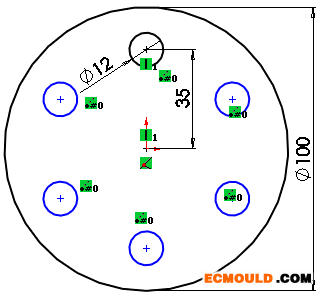

5.2 草图绘制辅助工具
在草图绘制过程中,SolidWorks提供了一些辅助的工具,来帮助用户进行绘制草图,从而提高草图的准确性。本节主要介绍在绘制草图过程中的一些辅助操作,以提高绘制草图的效率和质量。通过本节,读者将学习快速捕捉、推理指针、推理线和网格线的使用方法。
5.2.1 草图捕捉
草图捕捉是指在草图绘制过程中,捕捉草图中的一些特殊草图元素,如线段的端点或者终点、交叉点、圆心等,使得绘制的草图实体自动添加与这些草图元素之间的几何关系,从而提高绘制草图的效率和质量。
SolidWorks里提供的草图捕捉总结如表5.1所示。读者不需要强记下这些草图捕捉,先了解草图捕捉的类型,在练习或者工作积累这些草图捕捉的使用。
5.2.2 快速捕捉
快速捕捉是即时式单步草图捕捉操作,快速捕捉将根据鼠标接近的草图实体类型,自动判断草图捕捉类型;也可以选择特定的快速捕捉类型,则会过滤掉其他草图捕捉,从而专注于特定的草图捕捉类型。
5.2.3 网格线
在SolidWorks里绘制草图,为了比较精确的绘制和定位草图实体,可以显示网格线,作为绘制草图的参考。
在草图绘制状态下,可以通过如下操作之一来显示网格线:
单击【视图】/【网格】命令,绘图区域显示网格;再次单击该命令,关闭显示网格。
单击【工具】/【选项…】命令,弹出“系统选项”对话框。单击【文档属性】标签,对话框名臣更新为“文档属性”。单击“网格线/捕捉”选项,在该选项下可以设定网格的参数。单击【确定】按钮,关闭该对话框。
5.2.4 推理线与推理指针
在实际应用过程中,通常综合使用推理线、推理指针、草图捕捉及几何关系,以图形方式显示草图实体的相互影响关系。下面介绍推理线与推理指针的使用方法。
1。推理线
2。推理指针
5.4 小结
本章介绍了草图绘制的一些高级应用,在实际应用中,“转换实体引用”和“等距实体”命令使用比较多;建模过程中,对于一些相同结构,可以通过阵列草图来实现,也可以通过阵列特征来实现,如图所示;其余命令也一样,读者可根据个人习惯来使用。